Azure DevOps Services | Azure DevOps Server 2022 - Azure DevOps Server 2019
@mention 컨트롤을 사용하면 작업 항목에 사용자 또는 그룹을 빠르게 추가하거나 요청 토론을 끌어올 수 있습니다. @mention 컨트롤 내의 사용자 선택기를 사용하여 검색 목록에서 프로젝트 멤버 또는 그룹을 선택할 수 있습니다. 언급된 사용자 또는 그룹은 메모에 대한 이메일 알림을 받습니다.
Microsoft Entra ID를 사용하여 사용자 및 그룹을 관리하는 조직의 경우 사용자 선택기는 Microsoft Entra ID 내의 모든 사용자 및 그룹 검색을 지원합니다. 프로젝트에 추가된 사용자 이외의 사용자 및 그룹을 검색할 수 있습니다. 자세한 내용은 프로젝트에 대한 사용자의 가시성 제한 및 기타 정보 등을 참조하세요.
참고
API를 통해 @mention을(를) 게시할 수 있습니다. Azure DevOps 사용자 ID를 가져오려면 Azure DevOps 사용자 ID가져오기를 참조하세요.
- 조직에서 기존 HTML 편집기를 사용하는 경우 다음 HTML 코드를 추가합니다.
<div><a href="#" data-vss-mention="version:2.0,{userID}">@John Doe</a> Testing mentioning</div>- 조직에서 새 Markdown 편집기를 주석에 사용하는 경우 다음 코드를 사용합니다.
@<userID>
@mention 컨트롤을 사용하면 작업 항목에 사용자를 빠르게 추가하거나 요청 토론을 끌어올 수 있습니다. @mention 컨트롤 내의 사용자 선택기를 사용하여 검색 목록에서 프로젝트 멤버를 선택할 수 있습니다. 언급된 사용자가 메모에 대한 전자 메일 알림을 받습니다.
Active Directory를 사용하여 사용자를 관리하는 조직의 경우 사용자 선택기는 프로젝트에 추가된 사용자뿐만 아니라 Active Directory 내의 모든 사용자 검색을 지원합니다.
@mention 컨트롤을 사용하여 다음 영역에서 토론을 시작하거나 계속합니다.
- 작업 항목에 대한 토론 또는 서식 있는 텍스트 필드
- 끌어오기 요청 토론
- 커밋 댓글
- 변경 집합 또는 쉘프셋 주석
참고
온-프레미스 Azure DevOps Server의 경우 팀 구성원이 조직 또는 사용자 프로필 메뉴에서알림 옵션을 보고 알림을 받을 수 있도록 SMTP 서버를 구성합니다.
필수 구성 요소
| 범주 | 요구 사항 |
|---|---|
| 프로젝트 액세스 | 프로젝트 멤버. |
ID 검색 선택
- 끌어오기 요청의 코드 주석에 @를 입력하면 @mention 사람 선택 기능을 트리거합니다.
- 최근에 언급한 사용자 목록을 봅니다.
- 목록에서 이름을 선택하거나 원하는 사용자의 이름을 입력하여 디렉터리를 검색합니다.
경고
초대 제한 정책이 비활성화되었는지 여부에 관계없이 조직에 사용자를 초대할 수 있는 권한이 있는 경우 조직에 속하지 않은 사용자를 @mention 수 있습니다. 이 작업은 해당 사용자를 조직에 초대합니다. 자세한 내용은 프로젝트 및 팀 관리자의 새 사용자 초대 제한을 참조 하세요.
목록을 필터링하려면 일치 항목을 찾을 때까지 사용자 이름 또는 별칭을 입력합니다.
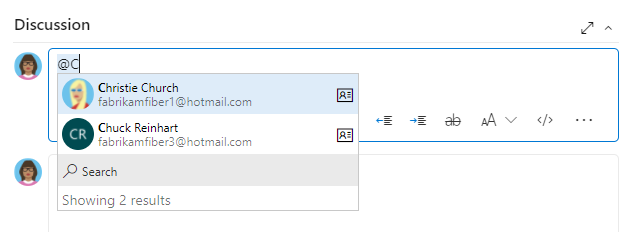
언급된 사용자의 이름이 파란색 텍스트로 표시됩니다. @mention 링크 이름을 선택하여 사용자의 연락처 정보를 열고 대화에 추가된 이유에 대한 더 많은 컨텍스트를 제공합니다.
그룹 멘션을 사용할 수도 있습니다. 팀 또는 보안 그룹의 이름을 입력하고 검색![]() 을 선택한 다음 나열된 옵션 중에서 선택합니다.
을 선택한 다음 나열된 옵션 중에서 선택합니다.
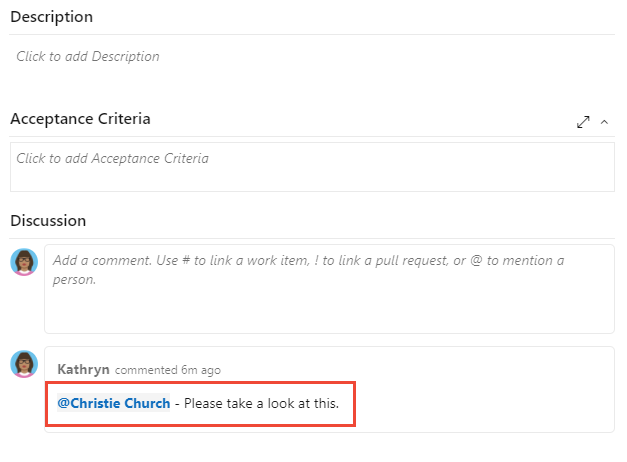
참고
이전 댓글에서 @mention 사용자를 복사하여 붙여넣지 마세요. 서식은 올바르게 입력된 멘션과 동일하게 보일 수 있지만, true 멘션으로 등록되지 않고 전자 메일 알림을 보내지 않습니다.
선택하고 텍스트를 입력하면 @mention 사용자에게 멘션에 대한 알림 전자 메일이 발송됩니다.
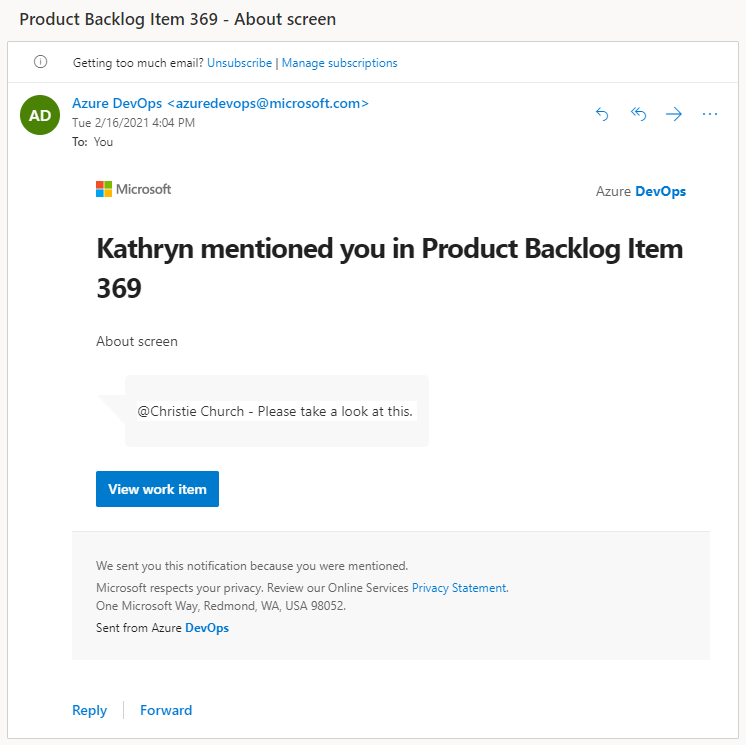
@mention 컨트롤은 끌어오기 요청 토론, 커밋 주석, 변경 집합 주석, 선반 주석에서 사용합니다.
팁
직접 @CreatedBy 매크로는 없으므로 @Me 매크로를 "만든 사람" 필드와 함께 사용하여 사용자가 만든 작업 항목을 필터링할 수 있습니다. 예를 들어 빈 설명을 사용하여 항목 작성자에 태그를 지정하려면 쿼리를 실행하여 이러한 항목을 식별한 다음 각 작업 항목의 주석 섹션에서 작성자에 수동으로 태그를 지정하여 설명을 업데이트하도록 요청할 수 있습니다.
검색 선택에서 제한된 ID
사용자 선택기는 일반적으로 조직의 Microsoft Entra ID에 추가된 사용자 또는 그룹을 검색하고 선택합니다.
Microsoft Entra ID를 사용하여 사용자 및 그룹을 관리하는 조직의 경우 사용자 선택기는 디렉터리 내의 모든 사용자 및 그룹 검색을 지원합니다. 검색 및 선택을 특정 프로젝트에 추가된 사용자 및 그룹으로만 제한하려면 조직의 특정 프로젝트 미리 보기 기능으로 사용자 표시 유형 및 협업을 제한할 수 있습니다.
조직에서 특정 프로젝트 미리 보기 기능에 대한 사용자 표시 유형 및 공동 작업 제한 기능을 사용하도록 설정하면 사용자 선택기에서 선택할 수 있는 ID 목록은 다음과 같은 방법으로 제한됩니다.
- 프로젝트 범위 사용자 그룹에 추가된 사용자는 연결된 프로젝트에 명시적으로 추가된 사용자 및 그룹이 포함된 ID 목록에서만 선택할 수 있습니다.
- 모든 프로젝트 멤버가 프로젝트 범위 사용자 그룹에 추가되면 사용자 선택기는 프로젝트에 추가된 사용자 및 그룹으로만 제한됩니다. 모든 프로젝트 멤버는 연결된 프로젝트에 명시적으로 추가된 사용자 및 그룹과 일치하는 ID만 선택할 수 있습니다.
경고
이 미리 보기 기능을 사용할 때는 다음과 같은 제한 사항을 고려하세요.
- 이 섹션에서 설명하는 제한된 표시 유형 기능은 웹 포털을 통한 상호 작용에만 적용됩니다. REST API 또는
azure devopsCLI 명령을 사용하면 프로젝트 멤버가 제한된 데이터에 액세스할 수 있습니다. - 제한된 그룹의 사용자는 Azure DevOps에 명시적으로 추가된 사용자만 선택할 수 있으며 Microsoft Entra 그룹 멤버 자격을 통해 액세스할 수 있는 사용자는 선택할 수 없습니다.
- Microsoft Entra ID에서 기본 액세스 권한이 있는 제한된 그룹의 구성원인 게스트 사용자는 사용자 선택기가 있는 사용자를 검색할 수 없습니다.